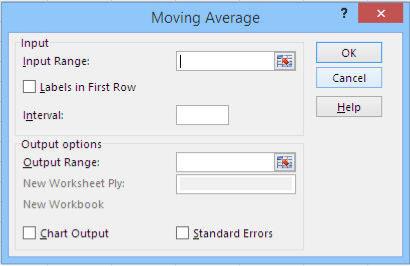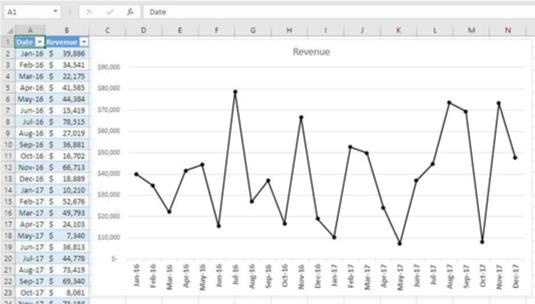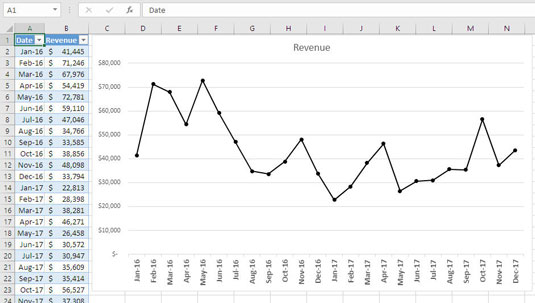Når du har installeret Excel Data Analysis-tilføjelsesprogrammet, og du har gjort det tilgængeligt for Excel, kan du vælge et af dets analyseværktøjer og køre denne analyse på de inputdata, du leverer. I en verden af prognoser betyder det den basislinje, som du har samlet og struktureret korrekt på et regneark.
Det første værktøj, du måske overvejer - om end bare fordi det er det nemmeste at bruge og forstå - er værktøjet Moving Average. Som altid med tilføjelsen skal du begynde med at gå til fanen Data på båndet og vælge Dataanalyse. I listeboksen Analyseværktøjer skal du vælge glidende gennemsnit og klikke på OK.
Dialogboksen Glidende gennemsnit, vist her, vises.
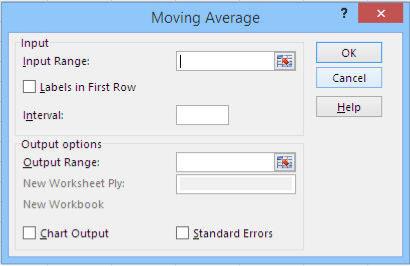
Intervallet er antallet af faktiske værdier fra din basislinje, der skal bruges i hvert glidende gennemsnit.
Flyttedag: At komme herfra til der
Lige så nemt som glidende gennemsnit er at opsætte og forstå, påtager du dig et ekstra ansvar, når du beslutter dig for at forecaste med dem. Spørgsmålet er, hvor mange tidsperioder fra din baseline du skal inkludere i hvert glidende gennemsnit.
Brug det samme antal faktiske observationer til at beregne hvert glidende gennemsnit. Hvis det første glidende gennemsnit, som du har Excel til at beregne, bruger tre perioder fra basislinjen, så bruger alle de glidende gennemsnit i din prognose tre perioder.
Du ønsker at vælge det rigtige antal perioder:
- Hvis du bruger for få, vil prognoserne reagere på tilfældige chok i basislinjen, når det, du leder efter, er at udjævne de tilfældige fejl og fokusere på de reelle drivere bag dine salgsresultater.
- Hvis du bruger for mange, halter prognoserne bagefter reelle, vedvarende ændringer i niveauet af basislinjen - måske for langt til, at du kan reagere effektivt.
Når du beslutter dig for at bruge værktøjet glidende gennemsnit - eller mere generelt at bruge glidende gennemsnit, uanset om du bruger værktøjet eller selv indtaster formlerne - tager du stilling til effekten af de seneste basislinjeværdier kontra effekten af mere fjerne basislinjeværdier.
Antag, at du har en baseline, der strækker sig fra januar 2016 til december 2016, og du bruger et tre-måneders glidende gennemsnit af salgsresultater til dine prognoser. Prognosen for januar 2017 ville være gennemsnittet af resultaterne fra oktober, november og december 2016. Den prognose afhænger helt af det sidste kvartal af 2016 og er matematisk uafhængig af de første tre kvartaler af 2016.
Hvad hvis du i stedet havde valgt et seks måneders glidende gennemsnit? Så ville prognosen for januar 2017 være baseret på gennemsnittet af juli til og med december 2016. Den ville være helt afhængig af anden halvdel af 2016, og første halvdel af 2016 ville ikke have nogen direkte indflydelse på januar 2017-prognosen.
Det kan godt være, at en af disse situationer - eller en anden, såsom et glidende gennemsnit på to måneder - er præcis, hvad du ønsker. For eksempel kan du have brug for din prognose for at understrege de seneste resultater. Den vægtning kan især være vigtig, hvis du har mistanke om, at en nylig begivenhed, såsom en væsentlig ændring i din produktlinje, vil have en effekt på salget.
På den anden side vil du måske ikke understrege de seneste salgsresultater for meget. At fremhæve de seneste salgsresultater kan sløre, hvad der sker med din baseline på lang sigt. Hvis du ikke er sikker på, hvor meget du skal fremhæve de seneste resultater, har du et par gode muligheder:
- Eksperimenter med forskellige antal tidsperioder for at lave dine glidende gennemsnit. Denne tilgang er ofte bedst.
- Brug eksponentiel udjævning, som bruger hele basislinjen til at få en prognose, men giver større vægt til de nyere basislinjeværdier. Eksponentiel udjævning giver lidt mindre vægt til den næstsidste basislinjeværdi, lidt mindre vægt til den før den, og så videre helt tilbage til den første basislinjeværdi, som har mindst indflydelse på den næste Vejrudsigt.
Glidende gennemsnit og stationære basislinjer
Glidende gennemsnit er velegnede til stationære basislinjer (basislinjer, hvis niveauer generelt ikke stiger eller falder over en længere periode). Du kan bruge glidende gennemsnit med basislinjer, der trender op eller ned, men du bør normalt afskrække dem først, ellers bruge en af de mere komplicerede glidende gennemsnitsmodeller.
Hvordan skelner du en stationær basislinje fra en, der trender op eller ned? En måde er at se på det. Følgende figur har et eksempel. Grundlinjen ser bestemt stationær ud. Den har pigge og toppe og dale, men overordnet ser basislinjen ikke ud til at trende op eller ned.
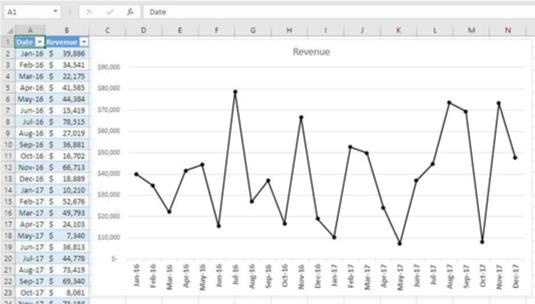
Over en længere periode (f.eks. seks år i stedet for to) kan denne basislinje vise sig at være en del af en cyklus. Men til kortsigtede formål er dette en stationær baseline.
Problemet med bare at se på basislinjen er, at nogle gange er det ikke helt klart, om det er stationært eller trendy. Hvad synes du om basislinjen vist i følgende figur? Ser man på diagrammet, er det svært at sige, om basislinjen er stationær. Det kan det være, men så igen kan det virkelig glide gradvist ned. Du kan lave en hurtig test ved at tjekke sammenhængen mellem dato og omsætning.
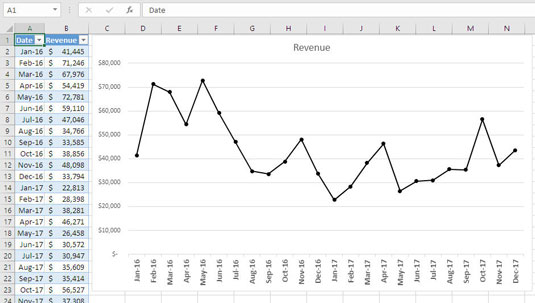
Denne basislinje ser ud som om den kan være på vej nedad. Tilføjelse af en trendlinje til det kan hjælpe dig med at fortolke, hvad der foregår.